
小さなお菓子や小物を入れるのに使える、ワンちゃんの形をした、小さな箱(ギフトボックス)は、特別感もあり、貰った人を笑顔にしてくれる楽しいアイテムです、今回はワンちゃんの形をしたギフトボックスの作り方をご紹介
犬の小さなギフトボックスは厚紙をプリントしてカットして作る
厚紙をカットするだけでもできますが、イラストを入れて印刷してから作ると
より本格的なギフトボックスが作れます
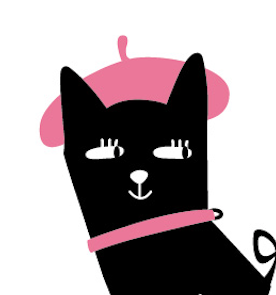
・小さな箱がほしい
・自分でギフトボックスをつくりたい
・カッティングマシンの使い方をしりたい
今回は犬の形をした、小さなかわいいギフトボックスのつくりかたです
↑気になる項目を押すと移動できます。
使う材料
▶︎プリンター
デザインやイラストを出力するのに使います、手差し(厚紙)可能なものをえらびましょう

▶︎カッティングマシン
デザインをカットするのに使えるカッティングマシンは、自分がデザインした模様に沿って、自動で紙やシール紙をカットしてくれるマシン。カッターを使ってカットするよりも正確に、同じものをたくさん作るときでも簡単・スピーディーにカットすることができます。

ホームデコをはじめとする DIY や、アイロンプリントシートでのオリジナルファッションアイテムの作成、ペーパーアイテムや、カーステッカー等、様々な用途でお使えます。
▶︎カッター(手で切る場合)

カッティングマシンを使わず手で切る場合にはカッターとハサミを使います
▶︎はさみ(手で切る場合)

『長谷川刃物 ペーパークラフト用はさみ RMF-170K グレー』は、老舗刃物メーカー長谷川刃物(株)が開発したペーパークラフトに最適なはさみ。幅広で長い刃はとても切れ味がよく、事務作業だけでなく厚紙のカットやクラフト作業など幅広く使用できます
▶︎厚めの紙
ペーパークラフトに使える厚めの紙を使いましょう

▶︎アドビ イラストレーター
デザインにはAdobeのイラストレーターがオススメ
カッティングマシンについてくるソフトでもデザインができるものもあります

犬の形をした箱のデザイン・展開図の準備
箱に入れるデザインと展開図を用意します
展開図はフリー素材などでもあります。今回は似た箱の実寸を測って使いやすいように
自分でアレンジしました。

デザインは色と顔を変えて数種類用意

小さな箱/ギフトボックスをカットする準備
カッティングマシンでカットする(手でカットもできます)ので
カッティングマシンで使いやすいように準備します
カッティングマシンで使いやすくするために必要な2点
・トンボを入れる
・印刷用データとカット用データつくる
トンボは位置を合わせるのに必要なものです。カッティングマシンでカットする場合は必須です。

先ほど、トンボが必要だとお伝えしましたが
カッティングマシンで使う2種類のデータに両方トンボは入れておきます


カットデータは、使用するカッティングマシン・カメオで使いやすいDXF形式で書き出しておきます
※イラストレーター(mac)を使用



カッティングマシンでカット
カット用の素材が準備できたらカッティングマシンでカットしていきます
データの設定と準備

シルエットスタジオでカットデータの位置やカットの設定を行います





マット紙の0.25mmを使用で刃の設定はコチラにしました
カッティングマシンでのカット
カッティングマシンはデザインを印刷した紙をカッティングマシンの台紙にセットすれば、自動でカットされます







手でカットする場合は
カット用データをコピー用紙に印刷して(透けた方が良いです)
デザインデータは厚紙に印刷して
デザインデータの上にカット用データを重ねて
トンボの位置を合わせてから、マスキングテープなどで固定して
カッターかデザインナイフでカットします




完成
わんちゃんの形をした小さなギフトボックスの完成です
うさぎにみえなくもないですが(苦笑)
表情や色を変えて何種類か作りました!





まとめ
犬の小さなギフトボックスは
ちょっとしたお菓子をいれたり、小さな雑貨を入れて
プレゼントにしても良さそうです。
箱自体も飾っておけるので、自分用に作って飾るのもおすすめですよ!











